Word에서 페이지를 삭제하는 방법 Word에서 페이지를 삭제하는 방법에 대한 자습서
Word에서 페이지를 쉽게 삭제하는 방법은 무엇입니까? 큰 Word 문서로 작업할 때 특정 페이지를 삭제해야 할 수도 있습니다. PHP 편집기 Strawberry는 페이지를 삭제하는 간단하고 쉬운 세 가지 방법을 모아 이 기사에서 공유합니다. 일반 콘텐츠 페이지, 특정 섹션 또는 전체 빈 페이지를 삭제하는 경우 문제를 쉽게 해결할 수 있도록 단계별로 안내해 드립니다. Word에서 페이지를 빠르고 효율적으로 삭제하는 방법에 대해 자세히 알아보려면 계속 지켜봐 주시기 바랍니다.
2. 페이지 나누기로 구분된 페이지 삭제페이지 나누기가 있기 때문에 삭제할 페이지의 모든 텍스트를 선택하고 Del 또는 백스페이스 키를 눌러도 됩니다. 누르면 해당 페이지는 삭제되지 않습니다.
올바른 조작 방법은 다음과 같습니다.
- 콘텐츠 선택 시 이전 페이지의 페이지 나누기와 이 페이지의 모든 콘텐츠를 선택해야 합니다.
- 페이지를 삭제하려면 Del 또는 백스페이스 키를 누르세요.
참고:
Word에서는 기본적으로 페이지 나누기를 표시하지 않습니다. 페이지 나누기를 보려면 스타일 막대 옆에 있는 기호 표시 및 숨기기 버튼을 눌러야 합니다.
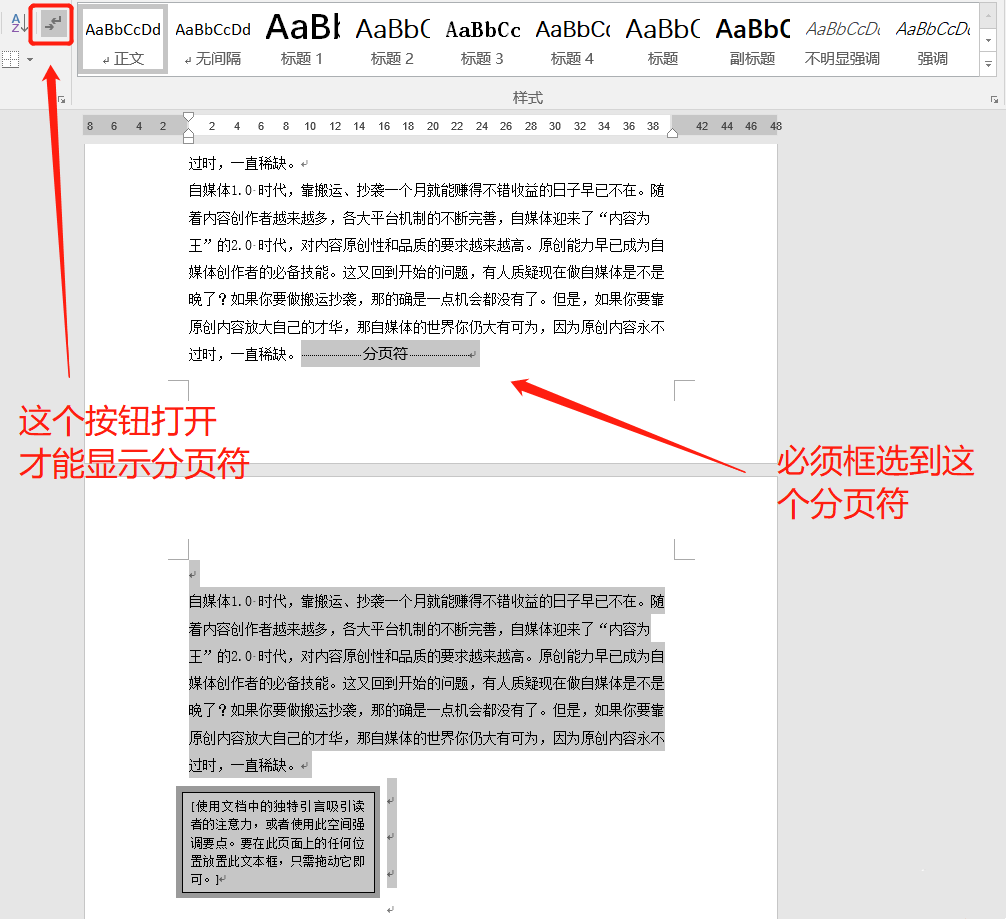
구분 기호와 페이지 나누기는 동일한 효과를 갖습니다. 삭제된 페이지의 텍스트 삭제를 선택하여 해당 페이지를 삭제할 수 없습니다. 페이지를 삭제하는 올바른 방법은 페이지 나누기로 구분된 이전 페이지 삭제와 유사합니다. 단, 여기서는 이전 페이지의 섹션 나누기와 이 페이지의 모든 콘텐츠를 선택한 다음 del 및 백스페이스 키를 눌러야 합니다. .
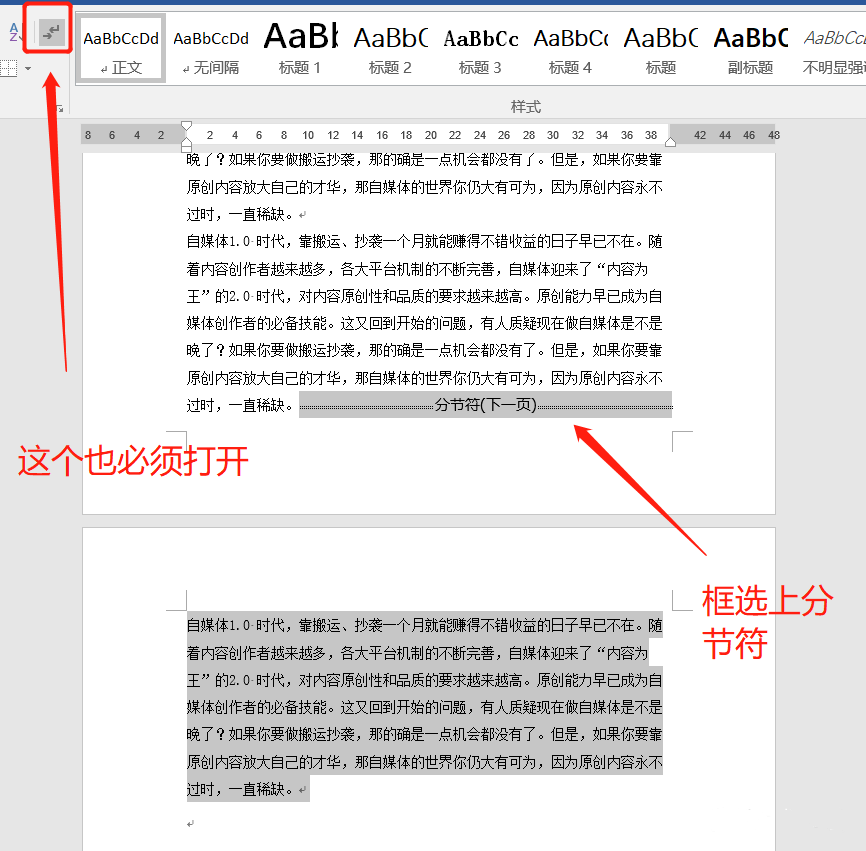
위 내용은 Word에서 페이지를 삭제하는 방법 Word에서 페이지를 삭제하는 방법에 대한 자습서의 상세 내용입니다. 자세한 내용은 PHP 중국어 웹사이트의 기타 관련 기사를 참조하세요!

핫 AI 도구

Undresser.AI Undress
사실적인 누드 사진을 만들기 위한 AI 기반 앱

AI Clothes Remover
사진에서 옷을 제거하는 온라인 AI 도구입니다.

Undress AI Tool
무료로 이미지를 벗다

Clothoff.io
AI 옷 제거제

Video Face Swap
완전히 무료인 AI 얼굴 교환 도구를 사용하여 모든 비디오의 얼굴을 쉽게 바꾸세요!

인기 기사

뜨거운 도구

메모장++7.3.1
사용하기 쉬운 무료 코드 편집기

SublimeText3 중국어 버전
중국어 버전, 사용하기 매우 쉽습니다.

스튜디오 13.0.1 보내기
강력한 PHP 통합 개발 환경

드림위버 CS6
시각적 웹 개발 도구

SublimeText3 Mac 버전
신 수준의 코드 편집 소프트웨어(SublimeText3)




